Hirdetés
Valószínűleg már tudja hogyan készíthet képernyőképet a Mac számítógépen. Viszonylag könnyű megtenni, előnyeivel és hátrányaival jár.
De megosztja ezeket a képernyőképeket? Nem olyan könnyű.
A képernyőképeket megosztható linkre csomagolása nagyon sok felhasználó számára fontos. És CloudApp az egyik legjobb megoldás erre. Könnyen kezelhető, megbízható, és nagylelkű ingyenes tervvel rendelkezik.
Lássuk, hogyan használhatja a CloudApp képernyőképeket, képernyőfelvételeket, fájlokat, GIF fájlokat, kommentárokat és médiákat az azonnali megosztható linkek segítségével.
Hogyan készítsen képernyőképeket a CloudApp használatával
Menj oda A CloudApp regisztrációs oldala az induláshoz. Iratkozzon fel Google-fiókjával, vagy hozzon létre egy CloudUp-fiókot, majd a program kéri, hogy töltse le az alkalmazást az Ön platformjára. A CloudApp elérhető ablakok, Macés Króm. Ebben az áttekintésben a Mac verziót fogjuk használni.
A Mac menüsor összetevője CloudApp-ot üzemeltet, így minden időben elérhetővé válik. Készíthet képernyőképeket az alkalmazás kiválasztásával és a Fénykép gomb.
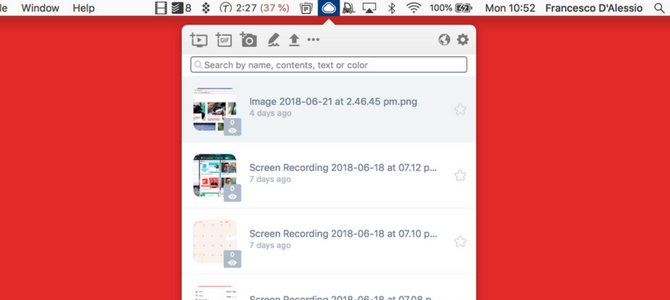
Billentyűparancs használata, azonnal hozzáférhet ehhez a Shift + Cmd + 5. Miután megnyitotta a kiválasztó eszközt, készítsen egy képernyőképet, mint bármely más eszköznél.
Miután elfogott egy képernyőképet, a CloudApp azonnal elkapja azt linkként. Ráadásul azonnal elhelyezi a linket a vágólapra. Illessze be ezt egy böngészőbe, és a képernyőjén láthatja a képernyőjét.
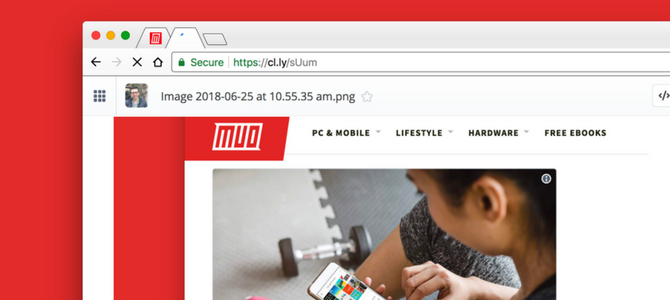
Ezen a weboldalon továbbléphet. Kattints a Beágyaz gombra kattintva megragadhatja a HTML kódot a webhelybe történő beágyazáshoz, vagy Annotate hogy megjelölje.
Nyugodtan ossza meg a képernyőképernyő linkeit bárhol, ahol kényelmes, például a Slackon vagy a közösségi médián.
A képernyő rögzítése a CloudApp használatával
A képernyő rögzítése nagyszerű módja annak, hogy vizuálisan bemutassuk, mi áll előtte. A gyors képernyőfelvétel megmagyarázhatja a felmerült problémát, illusztrálja egy ötletet vagy rögzíthet valami fontosat.
Mindezt megteheti a CloudApp képernyőrekord-eszközével.
Először nyissa meg a CloudApp menüpontját. Válassza ki az első ikont, amely úgy néz ki, mint egy képernyő, amelynek belsejében egy lejátszás gomb található. Ezután válassza ki a felvenni kívánt területet.
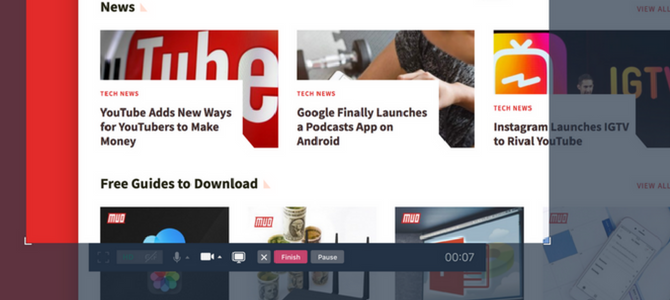
Ebből a képernyőből néhány extra funkciót használhat felvételeinek javításához, például hangfelvétel és webkamera buborékok. Ez tökéletes, ha azok szeretnének kontextust adni a felvételhez.
Ha minden jól néz ki, nyomja meg Rekord. Rögzítheti a képernyőt a webkamera és a hangbeszélések egyidejű futásával. A felvétel befejezése után a megosztható link a vágólapra ugrik, készen áll a világgal való megosztásra.
Vegye figyelembe, hogy a képernyőn rögzített fájlok feltöltése hosszabb ideig tart, mint a képernyőképek. Ezért várjon néhány percet, mielőtt megosztja a linket az ügyféllel vagy kollégáival, egyszerűen a zavar elkerülése érdekében.
Hogyan készítsünk egy GIF-et a CloudApp segítségével
GIF-et szeretne bemutatni? Ezt megteheti az eszközkészletből is.
Ez a szolgáltatás akkor hasznos, ha valamit teljes képernyős felvétel nélkül szeretne magyarázni. A GIF fájlok mérete kisebb és hordozhatóbb, mint a videóknál.
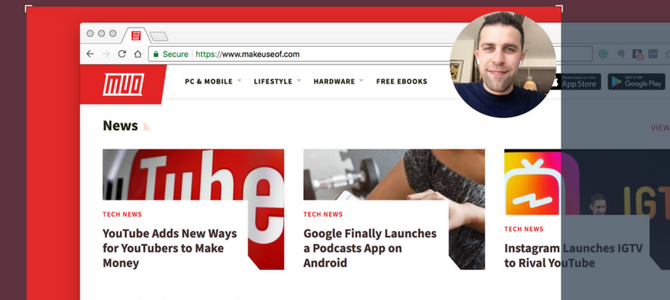
GIF létrehozása 5+ legjobb webhely és alkalmazás a tökéletes GIF megtalálásához, létrehozásához vagy szerkesztéséhezA vidám mémek és a vetítések között a GIF-ek mindenütt megtalálhatók. De hol található a tökéletes GIF? Hogyan készíthetsz magad? A néhány tökéletes webhely és eszköz segítségével beállíthatja magát. Olvass tovább hasonló a képernyőfelvételhez, és lehetővé teszi webkamera vagy hangos elbeszélés hozzáadását is. Válaszd a GIF eszköz a CloudApp menüsor ikonján.
Innentől elhelyezheti a képernyőt, és elérheti Rekord. A GIF felvétel képkockánként rögzíti, így megosztható linket biztosít bárhonnan.
A CloudApp semmiképpen sem GIF-szakember. De nyújt egy egyszerű GIF-létrehozási szolgáltatást, amely tökéletes a gyors rögzítéshez.
Hogyan lehet megosztani a képernyőképeket a CloudApp használatával
A CloudApp kibővített eszközei tovább haladhatnak.
Nyissa meg a menüsor ikonját, és megtalálja a korábbi képernyőképeinek, felvételeinek és GIF-jeinek könyvtárát (korlátozott tárhelyű a szabad tervben). Ebből a könyvtárból linkeket másolhat, letöltheti az eredeti fájlokat, és még kommentárokat is készíthet.
A kommentár lehetővé teszi a képernyőképeket a sokféle szerkesztő eszközzel. Ez tökéletes kiegészítő magyarázat hozzáadására.
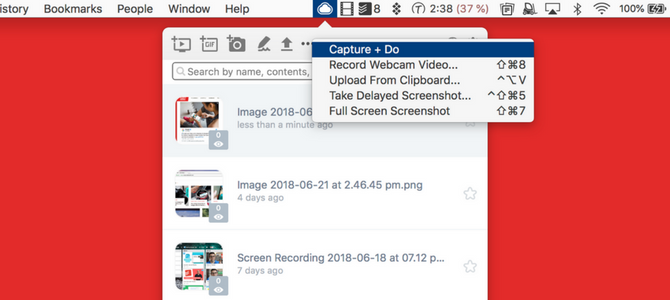
Az eszközkészlet képes késleltetett képernyőképeket és teljes képernyős képeket készíteni, hogy elkerülje a vágóeszköz használatát. Fájlok és dokumentumok megosztása 9 gyors módszer fájlok és mappák megosztására Mac számítógéprőlBeteg, ha fájlokat húz e-mail üzenetekbe, amikor meg akar osztani valamit? Lehet, hogy van jobb út. Olvass tovább itt biztonságos link is használható.
A CloudApp azzal a lehetőséggel is megnyithatja a letöltéseket és a natív képernyőképeket a CloudAppon belül, készen áll a megosztásra. Ez azonban korlátozza az eszköz tárolását és használatát.
Hogyan lehet összehasonlítani a hasonló képernyőképernyő eszközöket?
A CloudApp nem az egyetlen elérhető képernyő-rögzítő eszköz. Számos alternatíva létezik, amelyek lehetővé teszik a képernyőfelvételek könnyű rögzítését és megosztását.
Szövőszék az egyik közeli versenytárs. Könnyű, köszönhetően annak, hogy egyetlen Chrome-bővítményt kínál - nincs szükség Mac vagy Windows program telepítésére.
A Loom segítségével a képernyőfelvétel készítése egyszerű, és számos lehetőséget kínál. Először dönthet úgy, hogy rögzíteni szeretne Képernyő és kamera vagy csak a Képernyő vagy Kamera.
Innentől akár a teljes asztal, akár csak az aktuális lap rögzíthető.
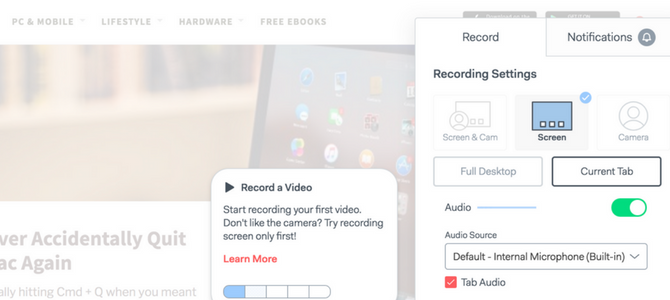
A Loom, hasonlóan a CloudApp-hoz, hosszú videó leírása helyett videóval magyarázhat valamit. Ráadásul a Loom teljesen ingyenes, bár azt tervezi, hogy hamarosan prémium funkciókat is felvesz.
A Loom egyik nagy hátránya, hogy nem szükséges képernyőképeket készíteni. Ennek ellenére korlátlan tárolási lehetőséget biztosít a képernyőfelvételek számára. Ez ellentétben áll a CloudApp-tal, amely korlátozza a képernyőn történő rögzítés és a véges fájltárolás időkorlátját.
Egy másik versenytárs, Droplr, lehetővé teszi a képernyőképek és fájlok azonnali megosztását. Ez előnyt jelent a Loom ingyenes alkalmazásában, de a Droplr a képernyőképernyő és a képernyőfelvétel technológiáját havi profi előfizetés alatt rögzíti.
A CloudApp a megfelelő eszköz az Ön számára?
A CloudApp ingyenes tervet kínál néhány korlátozással. Ez havonta 25 megosztásra korlátozódik, a felvételek és a GIF-ek 15 másodpercen belül korlátozódnak. A 8 dolláros havi Pro terv korlátlan részvényeket nyit meg és eltávolítja a képernyőfelvételek határidejét. Ezenkívül nagyobb fájlokat is feltölthet, és növeli a maximális tárhelyet.
Ha csak alkalmanként osztja meg a médiát, és gyorsan megosztja a fájdalom pontját a jelenlegi megvalósítással, akkor a CloudApp ingyenes tervét érdemes megnézni. A komoly részvényesek sokat keresnek mindössze néhány dollárért havonta.
Ha meg szeretne osztani egy ilyen eszköz nélkül, nézd meg a fájlok megosztásának legjobb módja az interneten keresztül A 15 legjobb módszer a fájlok megosztására bárkivel az internetenA fájlok megosztása emberek és eszközök között sokféleképpen lehetséges. Ezzel a 15 eszközzel gyorsan megoszthatja a fájlokat alkalmazás letöltés, fiók regisztráció vagy bármilyen felhőalapú tárolási beállítás nélkül. Olvass tovább .
Francesco a MakeUseOf junior írója. Az Egyesült Királyságban székhellyel hatalmas rajongója a termelékenységi szoftvereknek és azok működésének, egyre növekvő YouTube-csatornát üzemeltet az értékelésekre. Napi munkája szabadúszó marketingszakember.


